В этой статье мы покажем, как подключить аппаратный TOTP токен для двухфакторной аутентификации в Microsoft Office 365, если у вас нет премиум-лицензии Microsoft Azure. Для этого подходит программируемый TOTP токен для Office 365 Protectimus Slim или Protectimus Flex. Эти OTP токены подключаются по тому же принципу, что и приложения для двухфакторной аутентификации (Google Authanticator и другие).
Аппаратные OTP токены для Office 365: Protectimus Slim и Flex
Azure AD предлагает несколько стандартных способов входа с использованием двухфакторной аутентификации:
- Можно использовать мобильное приложение для генерации одноразовых паролей;
- Система может отправлять вам SMS-сообщения с одноразовыми паролями;
- Можно выбрать телефонный звонок для авторизации входа;
- И, наконец, самый надежный способ — вы можете использовать аппаратный TOTP токен для двухфакторной аутентификации в Microsoft Office 365, хотя сам Microsoft не предоставляет аппаратные OTP токены, но есть возможность подключить к Office 365 программируемые MFA токены Protectimus Slim и Protectimus Flex.

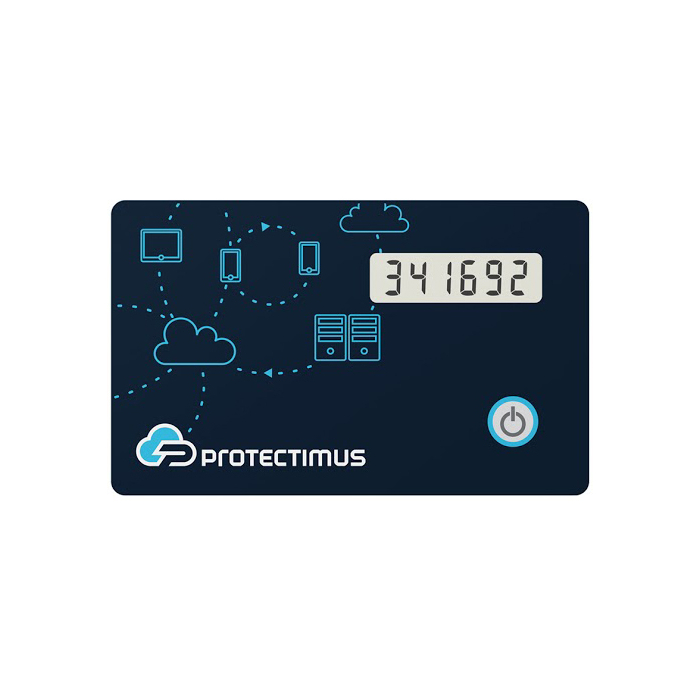
Программируемый аппаратный TOTP токен это более надежная замена мобильному 2FA приложению.
Токены Protectimus Slim NFC и Protectimus Flex — самые популярные OATH токены для Office 365. Это автономные устройства, они работают без подключения к Интернету или любой другой сети, поэтому OTP пароли, сгенерированные аппаратным OTP токеном, невозможно перехватить при доставке.
Protectimus Slim и Protectimus Flex перепрошиваются. Это значит, что одно устройство можно отключить от одного ресурса и подключить для двухфакторной аутентификации на другом ресурсе. Прошивка осуществляется через NFC (Near Field Communication).
Protectimus Flex отличается от аппаратного токена для Office 365 Protectimus Slim только дизайном. Protectimus Flex выглядит как брелок, а Protectimus Slim — как пластиковая карта формата мини или банковского размера ID1.
Чтобы защитить доступ к Office 365 с помощью аппаратного OATH токена Protectimus, нужна базовая подписка на Office 365 с двухфакторной аутентификацией и телефон Android с поддержкой NFC. Премиум-лицензия Azure не требуется.
| Читайте также: Прошиваемые TOTP токены Protectimus Slim NFC: ответы на часто задаваемые вопросы
Как подключить аппаратный TOTP токен к Office 365 MFA
Подключить аппаратной TOTP токен для двухфакторной аутентификации в Office 365 достаточно легко, шаги, описанные ниже, очень точно описывают процесс.
- Загрузите приложение Protectimus TOTP Burner на телефон Android с поддержкой NFC.
- Перейдите на страницу регистрации и войдите в свой аккаунт в Office 365.
- Перейдите на страницу настроек Office 365 https://myaccount.microsoft.com/?ref=MeControl
- Перейдите во вкладку Сведения для защиты.
- Нажмите на Добавить метод входа.
- Выберите Приложение для проверки подлинности из выпадающего списка и нажмите Добавить.
- Выберите вариант Я хочу использовать другое приложение для проверки подлинности.
- Откройте приложение Protectimus TOTP Burner на своем телефоне, убедитесь, что NFC включен, нажмите Далее.
- Теперь вы видите QR-код с секретным ключом. Необходимо отсканировать этот QR-код с помощью приложения Protectimus TOTP Burner и добавить его в аппаратный токен Protectimus Slim или Protectimus Flex через NFC.
- Запустите приложение Protectimus TOTP Burner и нажмите кнопку Прошивка токена. Затем нажмите Сканировать и отсканируйте QR-код. Когда QR-код успешно отсканирован, включите аппаратный TOTP токен Protectimus Flex или Protectimus Slim и поднесите его к телефону. Держите OTP токен как можно ближе к телефону в пределах досягаемости антенны NFC и нажмите Продолжить, чтобы добавить секретный ключ в токен.
- После того, как секретный ключ будет успешно добавлен в ваш аппаратный OATH токен для Office 365, останется только завершить выпуск токена в Office 365. Вернитесь на страницу настройки в Office 365, нажмите Далее и введите одноразовый пароль, сгенерированный аппаратным токеном, который вы только что настроили. Затем снова нажмите Далее.
Вот и все, теперь вы будете входить в свою учетную запись Office 365 максимально защищенным способом с использованием аппаратного токена Protectimus Flex или Slim.
Часто задаваемые вопросы об аппаратных токенах для Office 365
Protectimus Slim NFC и Protectimus Flex — это непробиваемая защита ваших данных. Эти OTP токены бесконтактные, одноразовые ключи генерируются самим устройством, нет необходимости в подключении к сети интернет или GSM, а встроенный аккумулятор позволяет токену работать годами (от 5 лет и более). Это делает практически невозможным перехват паролей, внедрение в токен какого-либо вредоносного кода и, как следствие, нарушение вашей безопасности или кражу конфиденциальной информации, которую вы храните в Office 365. Кроме того, если вы случайно потеряете аппаратный токен, вы с гораздо большей вероятностью заметите его отсутствие до того, как будет нанесен какой-либо вред, в отличие от зараженного приложения.
Да, брендирование OTP токенов доступно при заказе от 1000 токенов и более.
Protectimus Slim NFC и Protectimus Flex поддерживают только один секретный ключ, поэтому, если у вас есть несколько учетных записей, которые вы хотите защитить, вам потребуются разные токены для каждого аккаунта. Но эти токены перепрошиваются, поэтому, если вы прекратите использовать одну учетную запись, вы можете перепрограммировать токен для использования с другой учетной записью, которая нуждается в дополнительной защите.
Читайте также:
- Аппаратные OATH токены для Azure MFA
- Истории клиентов Protectimus: 2FA для DXC Technology
- Истории клиентов Protectimus: 2FA для SICIM
- Истории клиентов Protectimus: 2FA для Advcash
- 2FA боты в мессенджерах vs SMS аутентификация
Subscribe To Our Newsletter
Join our mailing list to receive the latest news and updates from our team.

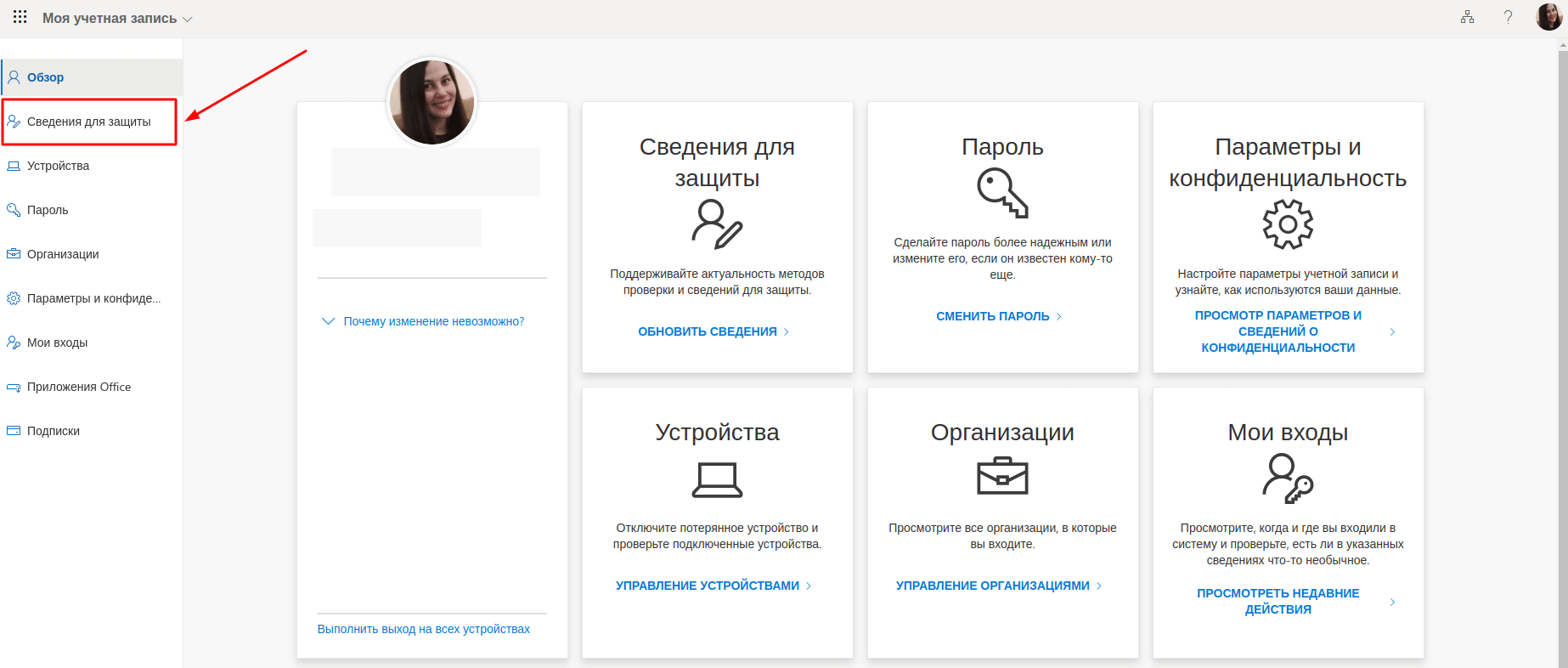
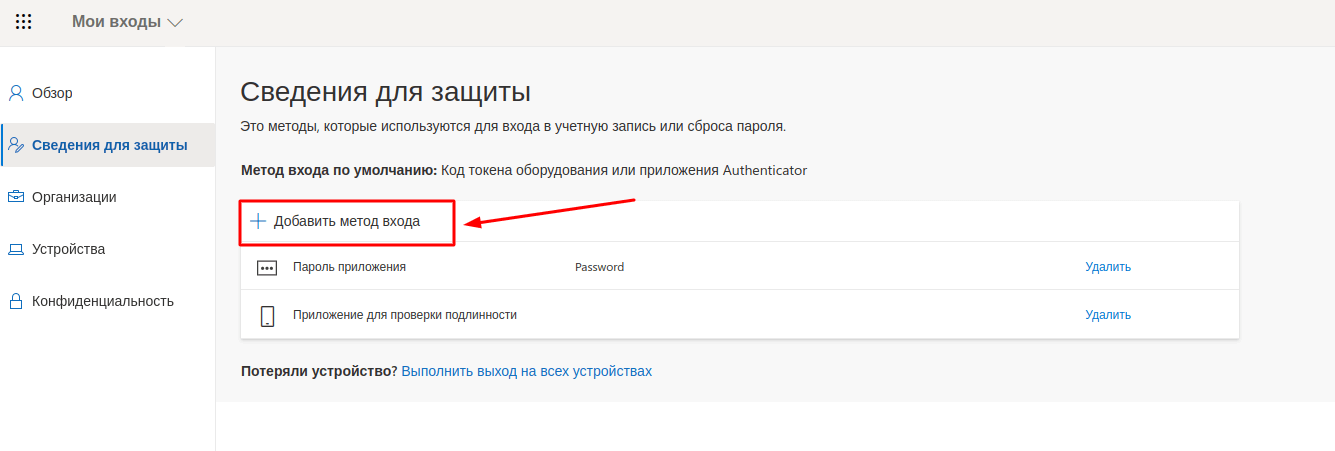
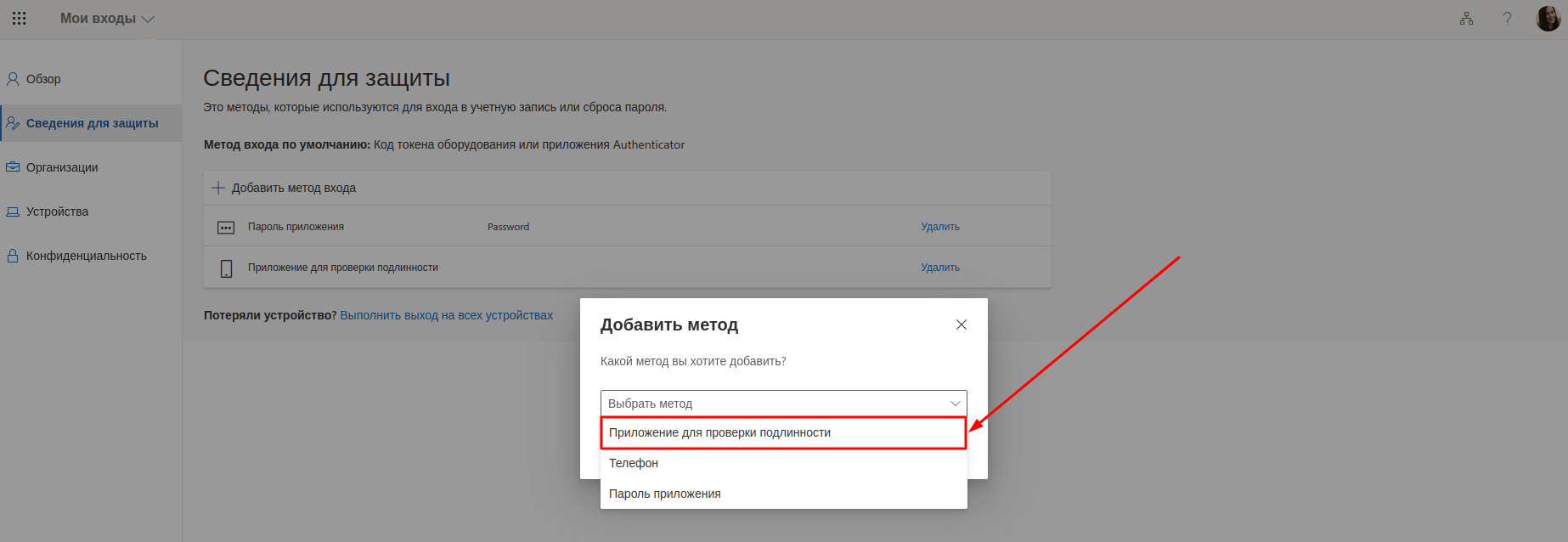
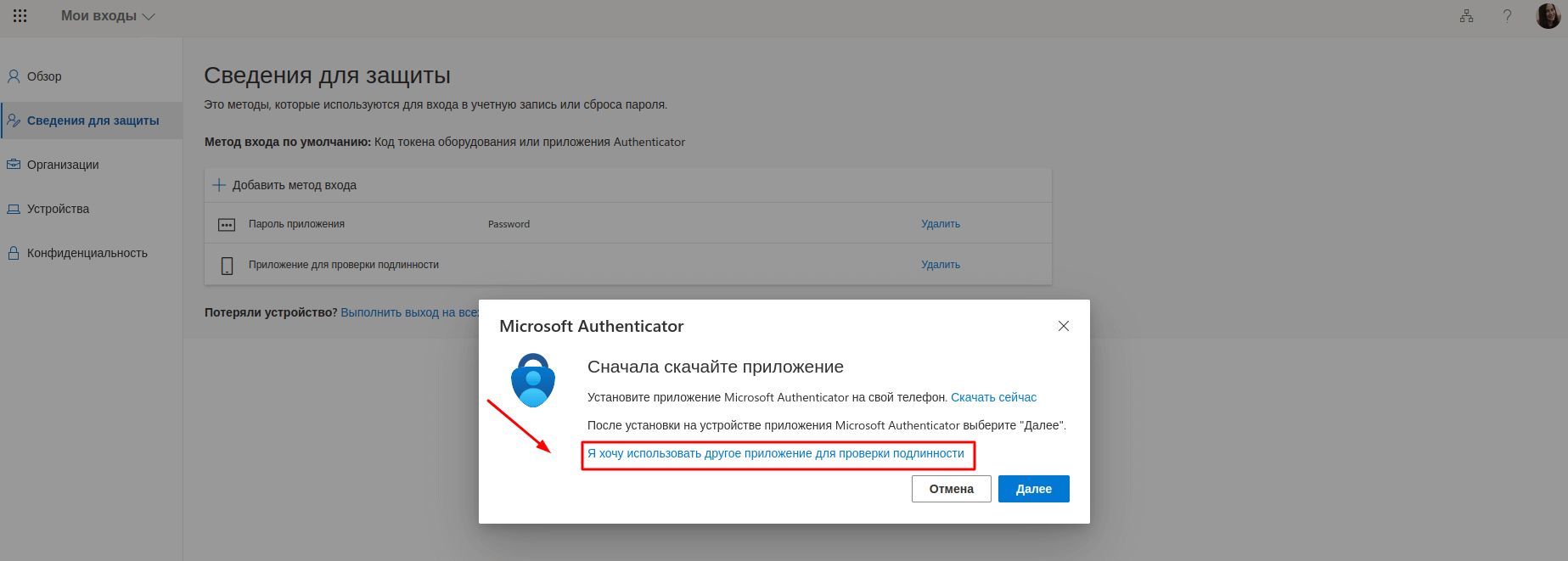
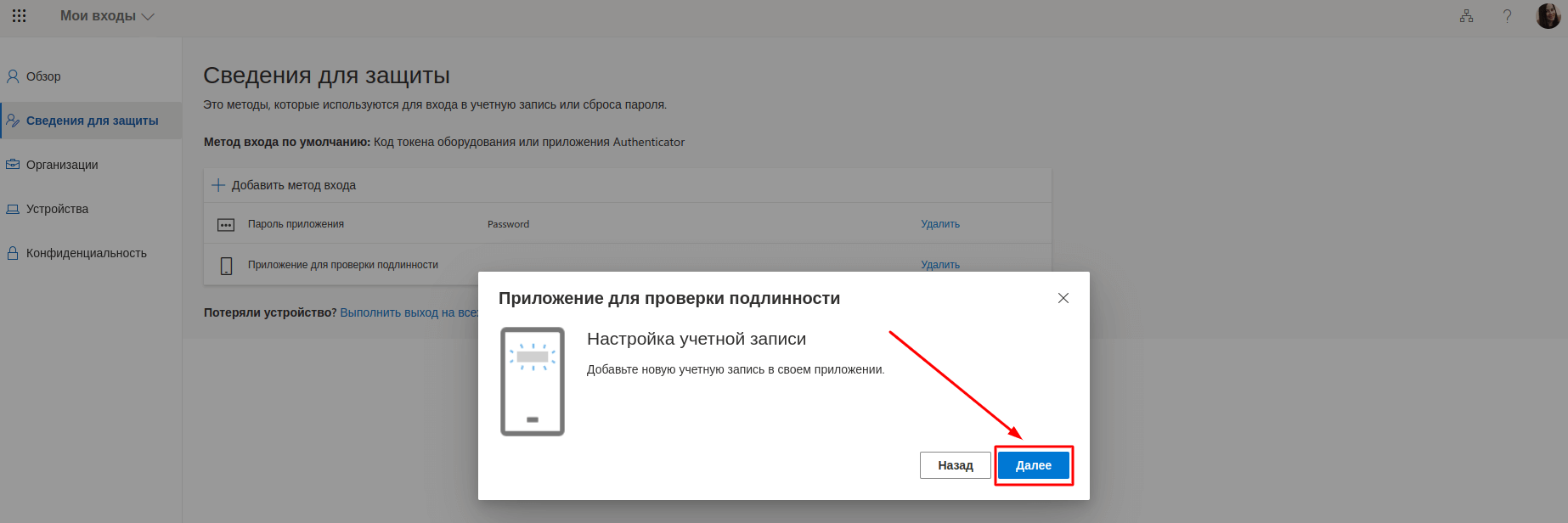
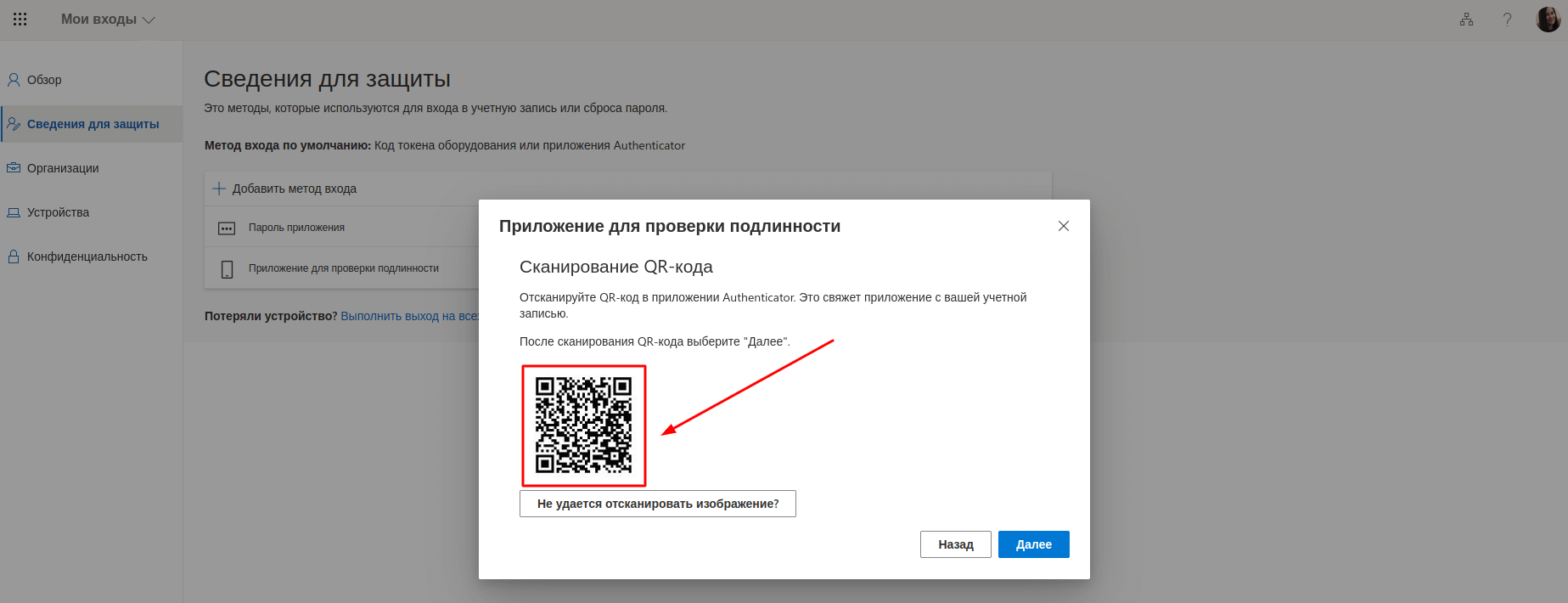
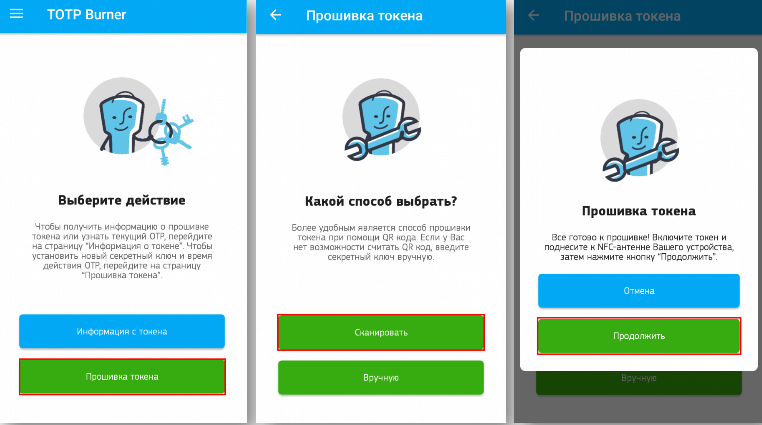
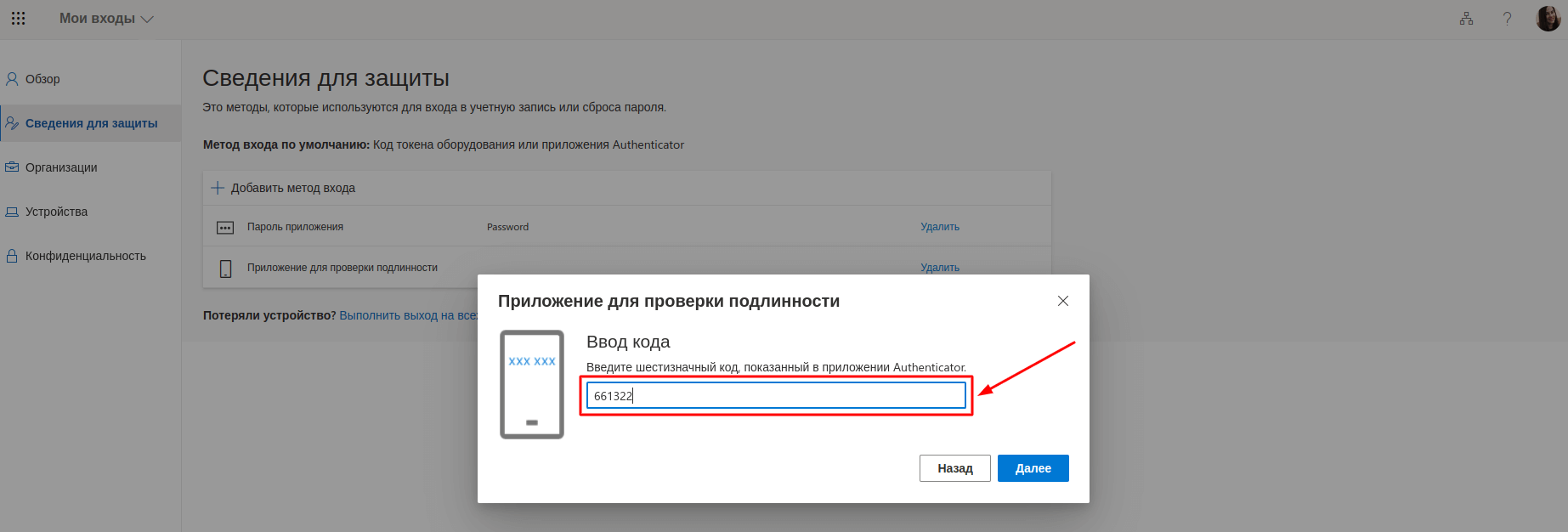
Подпишитесь на нашу рассылку!
Подпишитесь на нашу рассылку и получайте последние новости из мира информационной безопасности от блога Protectimus.
Спасибо за подписку на нашу рассылку!